Balena Etcher是一款有趣的免費工具,可用于創建可啟動的SD卡和USB驅動器。我經常用它來在我的Raspberry Pi上測試新的操作系統,但你也可以用它來安裝新的Linux發行版。它通常比其他替代品(如Rufus等)更容易使用,因此讓我們來學習如何在Ubuntu和其他基于Debian的發行版上安裝它。
在Ubuntu上運行Balena Etcher的最簡單方法是從其AppImage文件直接運行,而無需安裝。另外,如果你希望它像其他應用程序一樣可以輕松安裝并保持更新,你可以將其存儲庫添加到APT源中。
在文章末尾,我還將展示如何使用Balena Etcher來刷寫鏡像。
在Ubuntu上無需安裝即可運行Balena Etcher
Balena Etcher是一款適用于Windows、macOS和Linux的免費工具。如果你只想快速使用它而不進行完整安裝,可以直接啟動便攜式的AppImage。
以下是無需完整安裝即可運行Balena Etcher的方法:
1.前往官方網站,并下載AppImage文件,選擇與你的系統架構相對應的文件(你可能需要Linux x64)。
官方網站:https://etcher.balena.io/#download-etcher
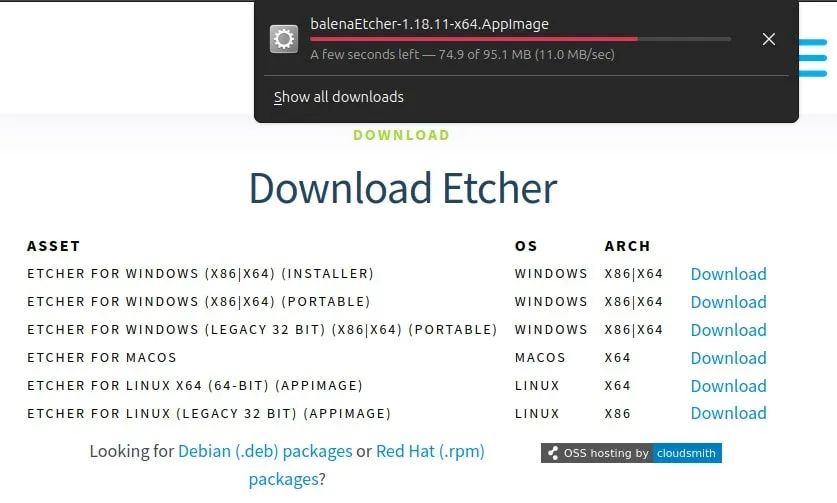
2.將zip壓縮包解壓到一個文件夾中。
3.在運行之前,你可能需要調整文件權限。轉到解壓后的文件夾,右鍵單擊可執行文件,并選擇“屬性”。然后勾選“作為程序執行”框:
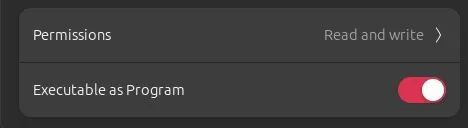
4.雙擊文件以啟動它,或右鍵單擊文件并選擇“運行”:
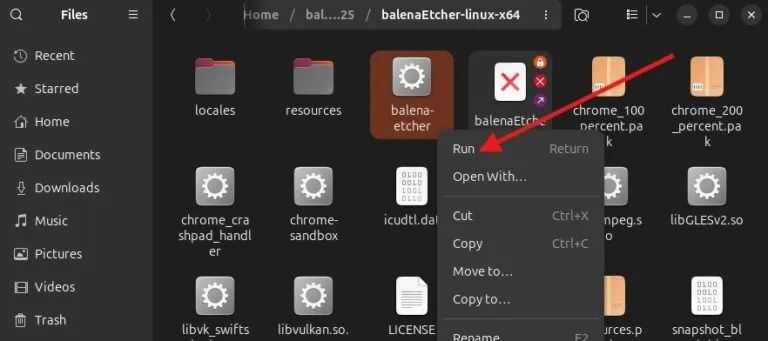
注意:舊版本的Etcher可能會提示缺少FUSE2包。你需要安裝此包才能使其與你的系統兼容:
sudo apt install libfuse2
(這是因為舊版本的Etcher仍在使用FUSE 2,而Ubuntu 22.04及更高版本默認包含FUSE 3。最新版本的Etcher已經修復了這個問題。)
現在它已經可以運行了,你可以跳到如何在Ubuntu系統上使用Balena Etcher的部分。
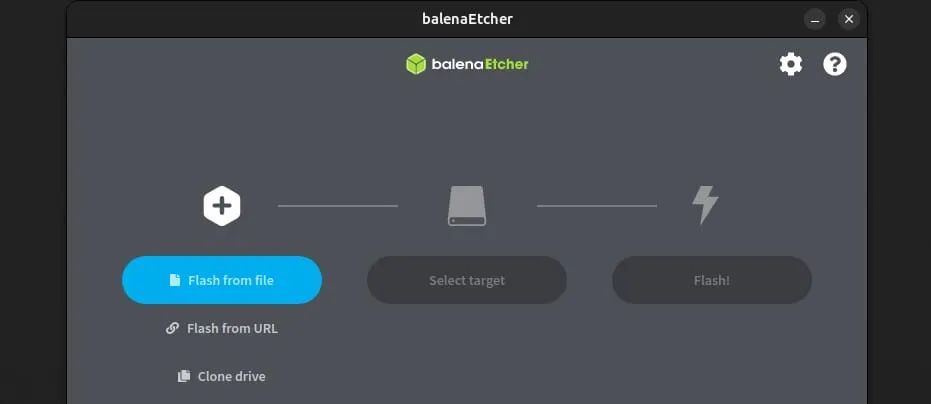
請注意,你現在可以輕松地在Ubuntu上安裝Raspberry Pi Imager,它與Balena Etcher功能相同,如果你為Raspberry Pi刷寫SD卡,它甚至更好。
替代方法:通過APT在Ubuntu上安裝Balena Etcher
如果你想在 Ubuntu 系統中像其他程序一樣從主菜單啟動 Balena Etcher,可以通過 APT 安裝。為此,你需要從 Etcher 的官方 GitHub 頁面下載 .deb 文件。
注意:以下方法僅適用于 64 位操作系統
下面介紹如何通過 APT 在 Ubuntu 上安裝 Balena Etcher:
1.從官方發布頁面下載 .deb 文件:https://github.com/balena-io/etcher/releases/
wget https://github.com/balena-io/etcher/releases/download/v1.19.25/balena-etcher_1.19.25_amd64.deb
(將上述命令中的鏈接替換為上述頁面中的最新 AMD64 版本)。
2.使用 APT 安裝 .deb 文件:
sudo apt install ./balena-etcher_1.19.25_amd64.deb
這就是全部內容!完成后,Balena Etcher 就可以在主菜單中使用了(我們將在下一節介紹如何使用)。
需要注意的是,這種方法不會在系統更新時更新 Etcher。要更新應用程序,你必須用 APT 刪除軟件包,然后用新的 .deb 版本再次執行上述步驟。
順便說一句,它應該適用于大多數基于 Debian 的發行版。因此,即使你使用的是 Debian、Mint、Twister 或其他發行版,也可以按照同樣的步驟操作。
如何在 Ubuntu 上使用 Balena Etcher
安裝后,您可以在 lightpad 中找到 Balena Etcher。打開應用程序列表,點擊 Etcher 圖標啟動它。你會看到類似的提示
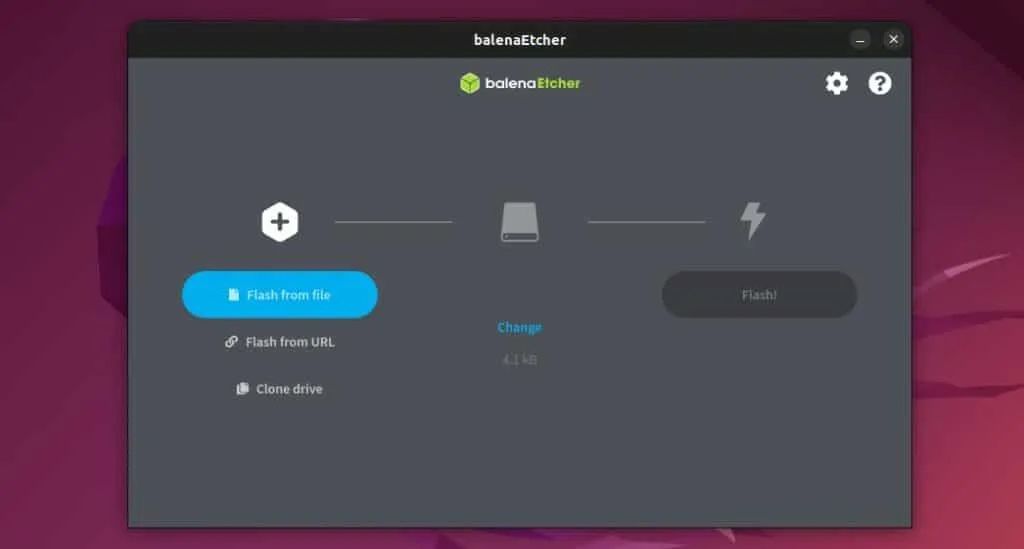
正如我在引言中告訴你的那樣,使用Balena Etcher非常簡單。它有三個主要部分:
1.在左側,你可以選擇要刷寫到SD卡或USB驅動器上的鏡像。例如,單擊“從文件刷寫”并瀏覽到你的下載文件夾以使用最新的Debian鏡像,如截圖所示:
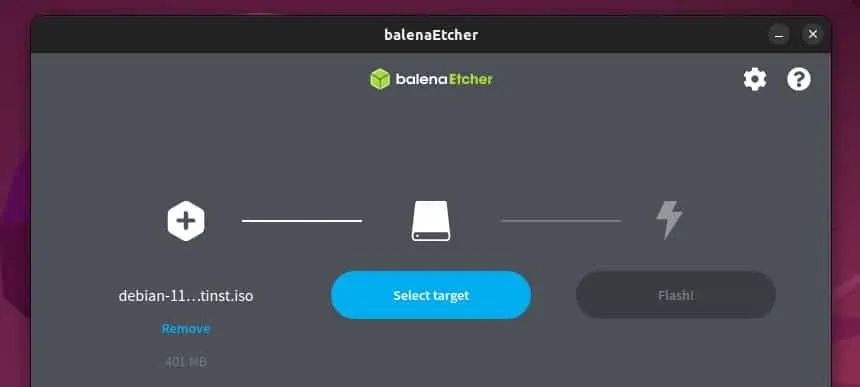
2.然后它將解鎖第二部分,你可以在其中選擇目標驅動器。如果尚未插入,請插入你的USB驅動器或SD卡。如果它沒有自動選擇,請單擊“選擇目標”,并在列表中選擇你的驅動器。
3.最后,你可以單擊“刷寫!”以開始安裝。Etcher將為你完成所有操作(格式化、分區、復制文件和驗證完整性)。
就是這樣!如果你習慣使用直觀性較差的工具,那么你一定會喜歡這款工具。
如第一張截圖所示,你還可以從URL刷寫一個鏡像,但我真的看不到這樣做的意義(在我看來,失敗的可能性更大),或者復制一個現有的驅動器(對于創建完整備份可能非常有用)。
無論如何,一旦你掌握了正確的步驟,它就不那么復雜了。
相關問題
如何在Ubuntu上卸載Balena Etcher?
如果你從AppImage文件運行了Balena Etcher,則無需卸載它。
如果你使用APT安裝了Balena Etcher,你也可以使用APT從計算機中刪除它:
sudo apt remove balena-etcher
如何在Fedora上安裝Balena Etcher?
在 Fedora 上安裝 Etcher 時,可以使用與上述類似的步驟。你可以在Red Hat、OpenSuse 甚至 Manjaro 的 GitHub 頁面上找到相應的安裝程序。
-
操作系統
+關注
關注
37文章
7135瀏覽量
125428 -
樹莓派
+關注
關注
121文章
1991瀏覽量
107329
發布評論請先 登錄
請問有哪幾款嵌入式操作系統用于商用時是免費的?
FreeRTOS操作系統實用教程分享?
STM32的RTOS操作系統
分享一款Linux操作系統
介紹一款蘋果操作系統的電源管理工具
一種多核實時操作系統的應用配置工具

如何在樹莓派上使用Chrome操作系統
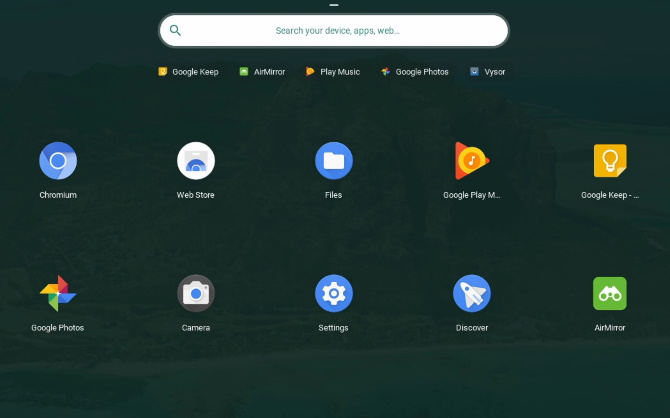
在樹莓派上啟動多種操作系統的3種方法
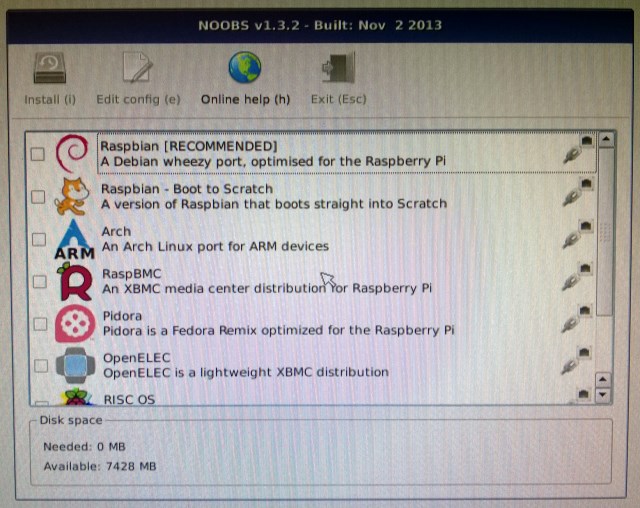
樹莓派上運行的11種操作系統介紹
Raspberry Pi(樹莓派)操作系統的安裝方法
樹莓派宣布基于 Debian12“書蟲”的樹莓派操作系統新版本
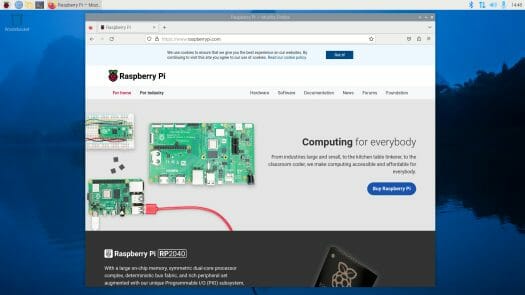





 告別復雜操作:一款在樹莓派上測試操作系統的免費工具!
告別復雜操作:一款在樹莓派上測試操作系統的免費工具!











評論